Innehållsförteckning
Cura har en inställning som kallas Fuzzy Skin som kan vara användbar för att skapa 3D-utskrifter med en viss texturerad yta. Många användare har gjort fantastiska modeller med den här inställningen, men andra vet inte hur man använder rätt inställningar.
I den här artikeln går vi igenom alla inställningar för Fuzzy Skin och ger dig många exempel på hur de ser ut och hur du kan använda dem. Fortsätt att läsa den här artikeln för att äntligen lära dig hur du använder Fuzzy Skin i Cura på rätt sätt.
Vad är inställningen Fuzzy Skin i Cura?
Fuzzy Skin är en Cura-funktion som genererar en grov textur på de yttre delarna av en 3D-utskrift genom att lägga till en slumpmässig jitter på den yttre väggen. Den lägger bara till den här texturen på den yttersta och innersta delen av utskriften, men inte på toppen.
Den här laman är utskriven med luddig hud från 3Dprinting
Tänk på att Fuzzy Skin påverkar modellens måttnoggrannhet och gör den större än den faktiska modellen, så du vill undvika det för modeller som passar ihop. Det finns en särskild inställning som gör att du kan ha Fuzzy Skin endast på utsidan, vilket jag kommer att prata om längre fram i den här artikeln.
Fuzzy Skin ökar också utskriftstiden för din modell eftersom skrivarhuvudet accelererar mycket mer när det skriver ut ytterväggen.
Fördelar med Fuzzy Skin:
- Döljer ojämnheter på sidorna av utskrifter - lagerlinjerna blir mindre synliga så du behöver inte använda lika många efterbehandlingsmetoder för att dölja ojämnheter.
- Kan simulera utseendet på päls - du kan göra riktigt unika 3D-utskrifter av djurmodeller som katter och björnar.
- Ger ett bra grepp på 3D-utskrifter - om du behöver bättre grepp för modeller kan du göra det för många objekt, t.ex. handtag.
- Det ser bra ut för vissa utskrifter - en användare skapade ett benuttryck av en skalle med texturen och det såg bra ut.
Jag ändrade några av inställningarna för cura fuzzy skin och jag älskar texturen för mina benutskrifter! från 3Dprinting
Nackdelar med Fuzzy Skin:
- Ökar utskriftstiden - Fuzzy skin tar längre tid att skriva ut på grund av 3D-skrivarens munstycke som rör sig extra mycket.
- Ger upphov till buller - på grund av de rörelser som skapar den grova strukturen, skramlar skrivarhuvudet och ger upphov till buller.
I videon nedan kan du se hur Fuzzy Skin-inställningen fungerar på en citronmodell.
Hur du använder Fuzzy Skin-inställningarna i Cura
För att använda Fuzzy Skin i Cura använder du bara sökfältet och skriver "fuzzy skin" för att få fram inställningen "Fuzzy Skin" som finns under avsnittet "Experimental" i inställningarna och kryssar sedan i rutan.
Se även: Bästa sätten att skriva ut text i 3D på din 3D-skrivare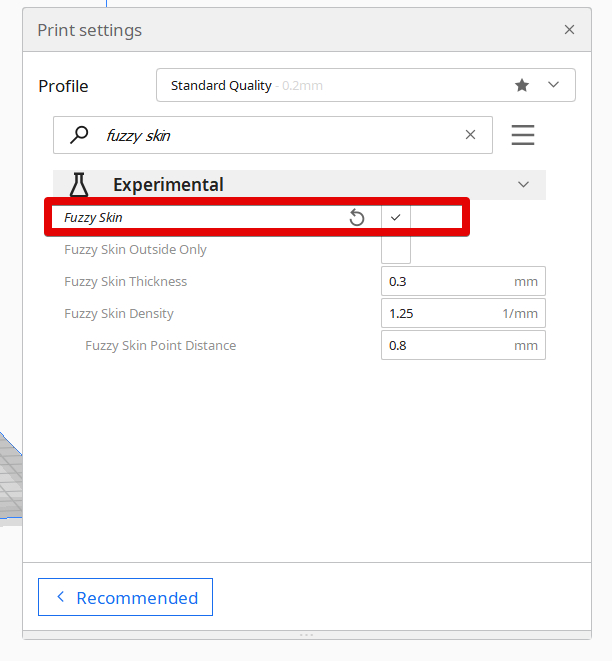
Om inställningarna är gråmarkerade kan du högerklicka på dem och välja "Håll den här inställningen synlig" så att du kan se inställningen genom att bläddra ner till den i framtiden.
Nu ska vi titta på de individuella inställningarna för Fuzzy Skin efter att du har aktiverat den.
- Fuzzy Skin Endast på utsidan
- Fuzzy hudtjocklek
- Fuzzy Skin Density (fuzzy hudtäthet)
- Fuzzy Skin Point Avstånd
Fuzzy Skin Endast på utsidan
Med inställningen Fuzzy Skin Outside Only kan du bara låta Fuzzy Skin vara på den yttersta ytan och inte på den innersta ytan.
Det är en mycket användbar inställning om du behöver hålla god måttnoggrannhet på de inre ytorna för 3D-utskrifter som kräver montering på något som ett handtag eller skruvar. Du får den vanliga jämnare finishen på de inre ytorna på dina 3D-utskrifter.
Om du inte ser den här inställningen kan det bero på att du har en äldre version av Cura, så du kan ladda ner en nyare version för att lösa problemet (4.5 och framåt).
Den här inställningen är avstängd som standard.
Fuzzy hudtjocklek
Fuzzy Skin Thickness är en inställning som kontrollerar hur brett munstycket ska rycka fram och tillbaka under processen, mätt i millimeter. Standardvärdet för den här inställningen är 0,3 mm, vilket fungerar ganska bra för de flesta.
Ju högre värde, desto grövre och mer ojämnheter kommer ytan att ha. Du kan skapa en mer elegant och subtil textur på din 3D-utskrift genom att använda en lägre Fuzzy Skin Thickness.
En användare som använde Fuzzy Skin-inställningarna använde en Fuzzy Skin-tjocklek på 0,1 mm för ett pistolgrepp. Han beskrev känslan som lite mer ojämn och greppvänlig än släta delar av en vanlig Glock-ram.
En annan användare nämnde att 0,2 mm Fuzzy Skin Thickness känns ungefär som ett sandpapper med kornstorlek 200.
Du kan se ett exempel på 0,1 mm Fuzzy Skin Thickness i videon nedan.
I den här videon kan du se hur inställningen för fuzzy skin skakar skrivaren och får kameran att vibrera från 3D-utskrift.
Exemplet nedan är en bra jämförelse mellan 0,3 mm, 0,2 mm och 0,1 mm Fuzzy Skin Thickness-värden. Du kan se detaljnivån och textureringen i varje cylinder. Du kan använda det för att matcha det du vill ha i dina 3D-utskrifter.
Cura Fuzzy Skin @ .3, .2, .1 tjocklek. från 3Dprinting
Fuzzy Skin Density (fuzzy hudtäthet)
Fuzzy Skin Density styr nivån av grovhet eller jämnhet baserat på hur munstycket rör sig. Den bestämmer i princip hur ofta munstycket vibrerar när det rör sig över väggarna.
Om du använder ett högre värde för Fuzzy Skin Density får du en grövre textur, medan ett lägre värde ger en jämnare men ojämn textur. Standardvärdet är 1,25, mätt i 1/mm. När Fuzzy Skin Thickness är för hög kan du inte öka Fuzzy Skin Density lika mycket.
För 3D-utskriften av benet av tandprotesen tidigare i artikeln hade användaren en Fuzzy Skin Density på 5,0 (1/mm). En annan användare som 3D-utskrev en korthållare använde ett värde på 10,0 (1/mm).
Den här användaren har gjort en mycket detaljerad jämförelse som jämför olika Fuzzy Skin-tjocklekar och Density-inställningar.
Du kan titta på texturerna för att ta reda på vilka inställningar som är lämpliga för den 3D-modell du vill skapa.
Fuzzy Skin-inställningar på Cura från 3D-utskrift
Fuzzy Skin Point Avstånd
Fuzzy Skin Point Distance styr avståndet mellan Fuzzy Skins rörelser längs den ursprungliga väggen. Ett mindre avstånd innebär att du får fler rörelser i olika riktningar längs väggen, vilket skapar en mer grov textur.
Ett större avstånd ger en jämn men ojämn struktur, vilket kan vara bra beroende på vilket resultat du vill ha.
I videon nedan går vi igenom hur du använder Fuzzy Skin för att skapa en cool björnmodell.
Exempel på objekt som använde fuzzy skin
Tjockt hörlursstativ
Den här användaren designade sitt eget hörlursstativ och implementerade Fuzzy Skin-inställningarna för att skapa en härlig texturerad effekt, men detta gjordes i PrusaSlicer och inte i Cura, som fungerar på samma sätt.
Det gjordes med ett 0,6 mm munstycke, 0,8 mm linjebredd och 0,2 mm lagerhöjd.
Tongig hörlursstativ med "fuzzy skin". från 3Dprinting
Dessa är de inställningar som används:
- Fuzzy Skin Tjocklek: 0,4 mm
- Fuzzy Skin Point Distance: 0,4 mm
Pistolhölje
Du kan göra ett riktigt bra pistolhölje med Fuzzy Skin-inställningarna. Den här användaren skapade ett med en benvit filament. Han nämnde att det är riktigt bra på att dölja lagerlinjerna också så att du inte ser dessa brister.
En ny eloge till u/booliganairsoft för ännu en häftig design, Lil' Chungus. I benvitt, med hjälp av Curas fuzzy skin settlement. Det gör ett bra jobb med att dölja lagerlinjer. från fosscad
Här är de inställningar som används:
- Fuzzy Skin Endast utomhus: På
- Fuzzy Skin Tjocklek: 0,3 mm
- Fuzzy Skin Densitet: 1,25 1/mm
- Fuzzy Skin Point Distance: 0,8 mm
Kortfodral
Det här kortfodralet skapades med hjälp av Fuzzy Skin-inställningarna, men med en twist för att göra logotypen smidig. Användaren skapade det för ett enda Magic the Gathering Jumpstart-boosterpaket och har även ett fack på framsidan för att visa det ansiktskort som följer med varje booster.
Jag har provat Curas "fuzzy skin"-inställningar för min design av Card Case. Vad tycker du om resultatet? från 3Dprinting
De fick den mjuka effekten på logotypen genom att använda en överlappande nätinställning i Cura i logotypens form. Du kan läsa mer om detta genom att läsa det här inlägget.
Här är de grundläggande instruktionerna:
- Du har i princip två modeller, din huvudmodell och en separat logotypmodell.
- Sedan flyttar du logotypen till den plats där du vill ha den på huvudmodellen och tillämpar "Inställningar per modell".
- Navigera till "Ändra inställningar för överlappningar".
- Ändra "Endast utfyllnadsnät" till "Skärande nät".
- Klicka på "Välj inställningar" och välj "Fuzzy Skin" för huvudmodellen.
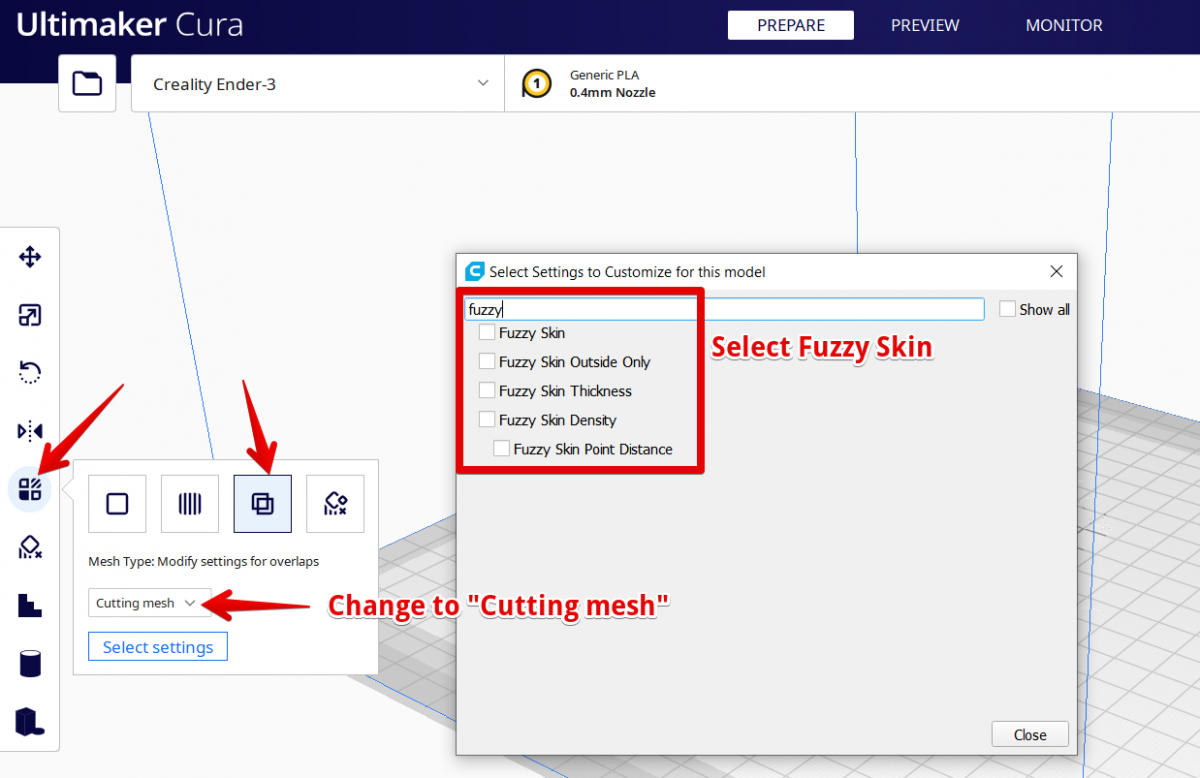
Detta gör i princip att huvudmodellen har Fuzzy Skin, men att den separata logotypmodellen 3D-skrivs ut normalt, vilket ger en jämnare yta. Du kan hitta den ursprungliga STL-filen här.
Här är de inställningar som används:
- Fuzzy Skin Endast utomhus: På
- Fuzzy Skin Tjocklek: 0,3 mm
- Fuzzy Skin Densitet: 1,25 1/mm
- Fuzzy Skin Point Distance: 0,2 mm
Mänskligt käkben
Den här mycket unika 3D-utskriften av ett mänskligt käkben är ett utmärkt sätt att använda inställningarna för Fuzzy Skin. Det ger en härlig textur som får modellen att se mer realistisk ut. De använde den som skylthållare för en Halloween-middag.
Du kan göra detta för 3D-utskrifter av anatomi eller liknande modeller.
Jag ändrade några av inställningarna för cura fuzzy skin och jag älskar texturen för mina benutskrifter! från 3Dprinting
Här är de inställningar som används för den här modellen:
- Fuzzy Skin Endast utomhus: På
- Fuzzy Skin Tjocklek: 0,1 mm
- Fuzzy Skin Densitet: 5,0 1/mm
- Fuzzy Skin Point Distance: 0,1 mm
Poker Cardholder
Den här 3D-skrivarhobbyn använde inställningen Fuzzy Skin för att göra en estetiskt tilltalande korthållare av PLA. Som väntat applicerades Fuzzy Skin bara på sidorna, men inte på toppen och botten.
Användaren noterade en 10-procentig ökning av utskriftstiden på grund av Fuzzy Skin, men detta beror på modellens storlek.
Verkligen älskar den fuzzy inställningen i cura den texturerade ytan gör att lagerlinjen nästan försvinner . Det är en korthållare för ett pokerspel im värd nästa vecka från 3Dprinting
Kontrollera vilka inställningar som används:
- Fuzzy Skin Endast utomhus: På
- Fuzzy Skin Tjocklek: 0,1 mm
- Fuzzy Skin Densitet: 10 1/mm
- Fuzzy Skin Point Distance: 0,1 mm
Färgglada pingviner
De här pingvinmodellerna är ett utmärkt sätt att använda Fuzzy Skin-inställningarna, kanske de bästa på den här listan! De är gjorda med olika typer av PLA som Hatchbox, Eryone och några multipack-spolar av filament.
Tack vare den här undertexten lärde jag mig om inställningen för fuzzy skin och kan nu inte sluta göra fuzzy pingviner från 3D-utskrifter.
Dessa inställningar används för dessa pingviner:
- Fuzzy Skin Endast utomhus: På
- Fuzzy Skin Tjocklek: 0,1 mm
- Fuzzy Skin Densitet: 10 1/mm
- Fuzzy Skin Point Distance: 0,1 mm
Handgrepp med sandpappersstruktur
Ett av de bästa användningsområdena för Fuzzy Skin-inställningarna var det här handtaget av Inland Rainbow PLA. Handtaget tillverkades med hjälp av Fuzzy Skin-värdena nedan och känns något ojämnare och greppvänligare än OEM-ramen för Glock.
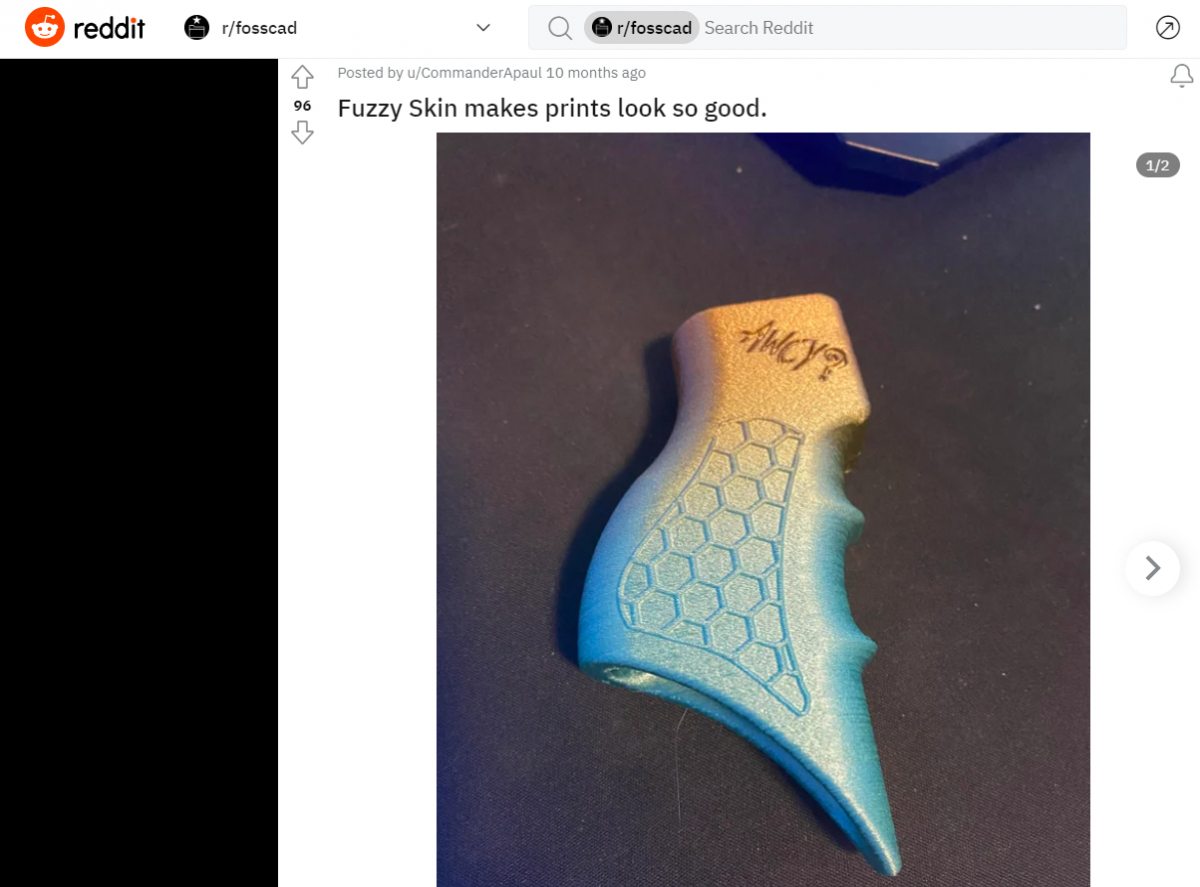
- Fuzzy Skin Endast utomhus: På
- Fuzzy Skin Tjocklek: 0,1 mm
- Fuzzy Skin Densitet: 0,4 1/mm
- Fuzzy Skin Point Distance: 0,1 mm
Cirkel & Triangelformer
Den här användaren gjorde en cirkelform av PLA och en triangelform av PETG med hjälp av Cura och inställningarna Fuzzy Skin på en Monoprice Mini V2 respektive Ender 3 Max. Delarna blev riktigt bra, vilket kan jämföras med formsprutade delar.
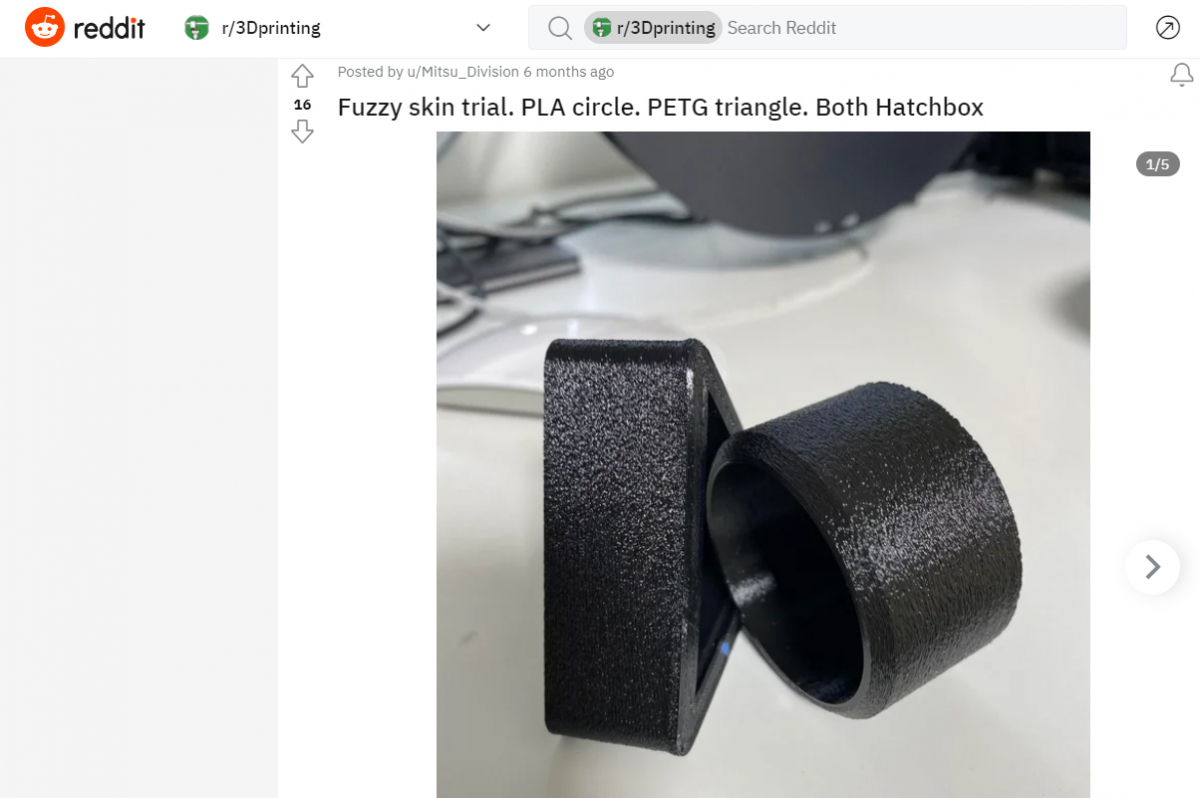
Här är de inställningar som han använde:
- Fuzzy Skin Endast utomhus: På
- Fuzzy Skin Tjocklek: 0,1 mm
- Fuzzy Skin Densitet: 1,25 1/mm
- Fuzzy Skin Point Distance: 0,1 mm
Han använde ett 0,2 mm tjockt lager, en utskriftshastighet på 50 mm/s och en fyllning på 15 %.
Se även: Fel i 3D-utskrifter - varför misslyckas de och hur ofta?